Excel中进行添加单选按钮复选框和隐藏组合框的方法
发布时间:2017-06-13 13:18
相关话题
制作电子版本调查表,选择题等等都会用到单选按钮,复选框,那么如何在excel添加单选按钮复选框并且隐藏组合框呢?今天,小编就教大家在Excel中进行添加单选按钮复选框和隐藏组合框的方法。
Excel中进行添加单选按钮复选框和隐藏组合框的步骤
输入标题后,然后单击菜单栏--开发工具--插入--ActiveX控件--单选按钮。
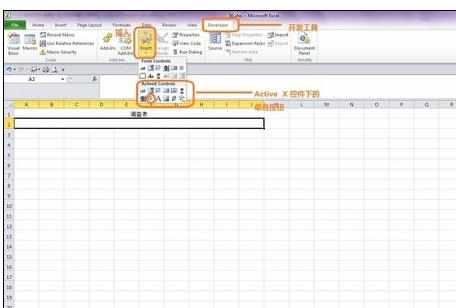
插入单选按钮后,右键---属性来进行设置。设置cption为空,backstyle背景样式为透明,specialEffect设置为0-FmbuttonEffectFlat.退出属性面板。
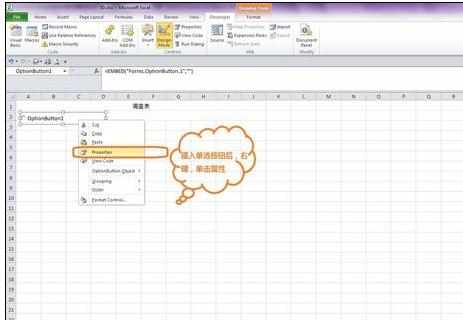
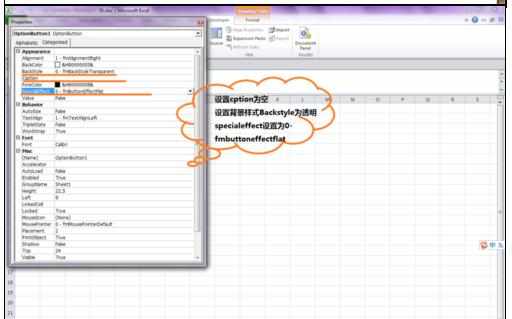
在单选项按钮上单击右键----复选框对象--编辑,输入“女”,复制此单选项按钮,粘贴。然后编辑内容为“男”,退出设计模式,然后就可以单击选择性别。
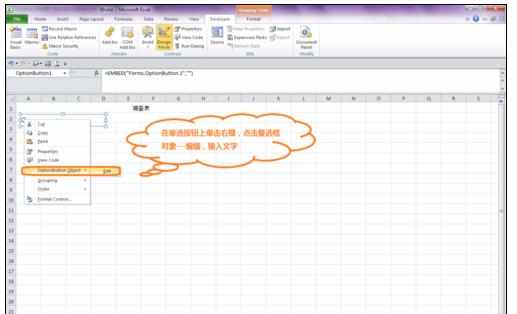
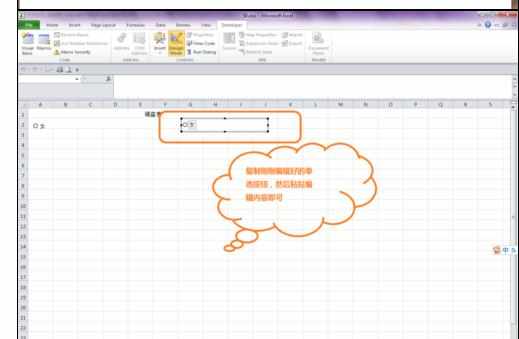
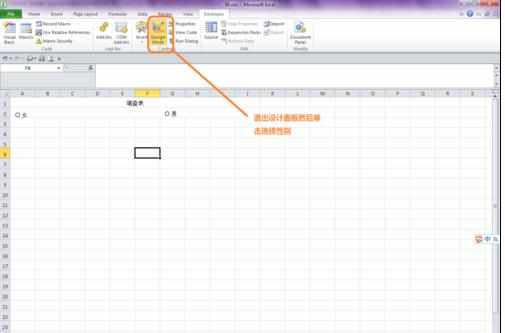
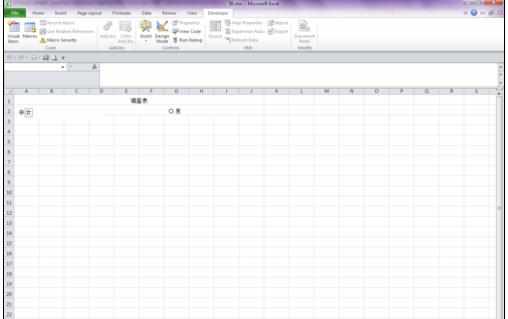
之后为这两个单选按钮添加组合框。开发工具---插入----表单控件里面点击组合框。
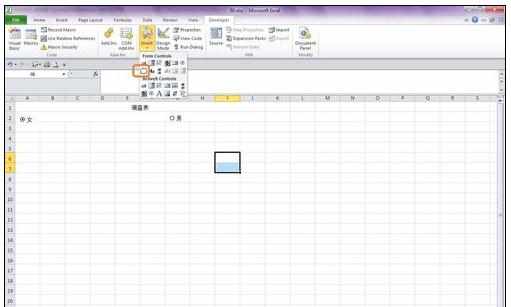
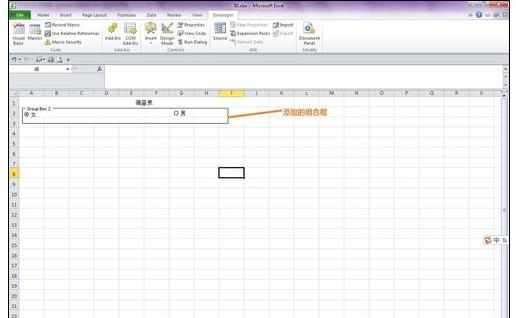
为了使得表看起来整洁,我们在这里要隐藏掉组合框。
单击开始----查找和选择----选择窗口。在group box后面的大眼睛标志上点击--变为空白后退出选项卡。就会看到我们刚刚添加的组合框隐藏掉了。
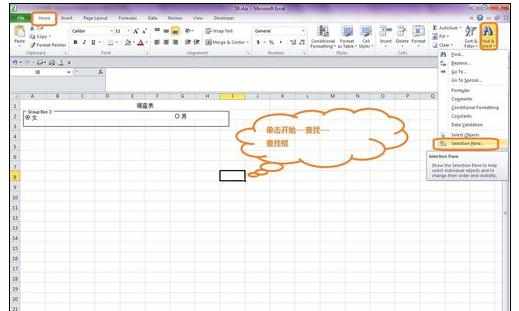
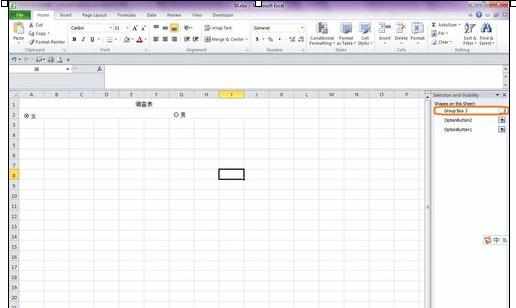
excel复选框字体设计
单击开发工具----插入------ActiveX控件----复选框
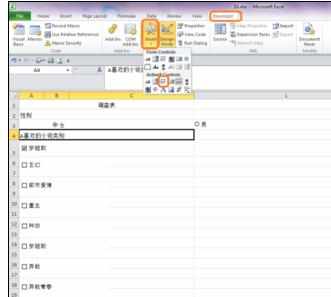
在复选框上点击右键---属性---font里面来设置字体。
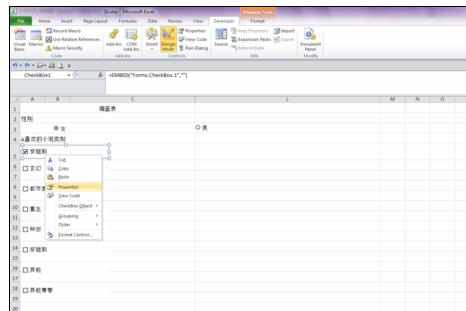
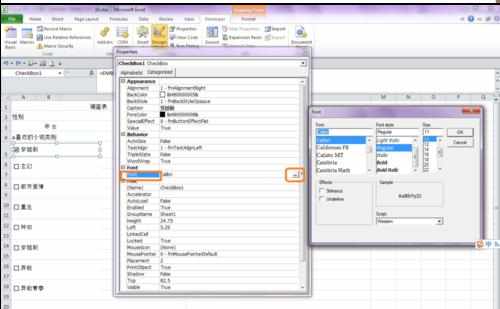

Excel中进行添加单选按钮复选框和隐藏组合框的方法的评论条评论